デジタルカメラ1台で、左右ずらして撮影した2枚の写真から、ステレオフォトメーカーを使用して、横並びのステレオ写真を作成する方法を解説します。デジタルカメラ1台でのステレオ写真の撮影方法は、関谷さんのページに詳しく解説されていますので、ご一読下さい。
| 1.関谷さんのページを参考に、左右ずらして撮影した2枚の写真を準備する。 |
2.ステレオフォトメーカーを起動し、メニュー/ファイル/左右の画像を開く...を選択する。 |
3.まず、左の位置から撮影した画像を選択し、「開く」ボタンを押す。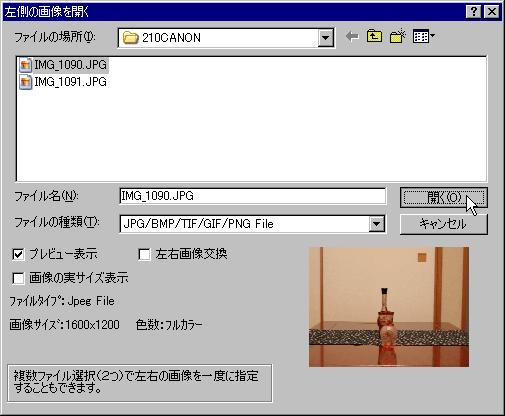 |
4.次に、右の位置から撮影した画像を選択し、「開く」ボタンを押す。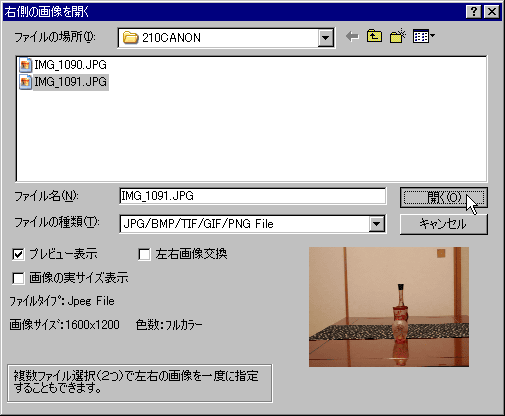 |
| 5.左右に並んで表示される。 メニュー/ステレオ形式/アナグリフ(カラ−)表示/カラ−赤補正(赤-シアン)を選択する。 (下のように、ツールボタンの下矢印を押し、カラ−赤補正(赤-シアン)を選択しても良い。) 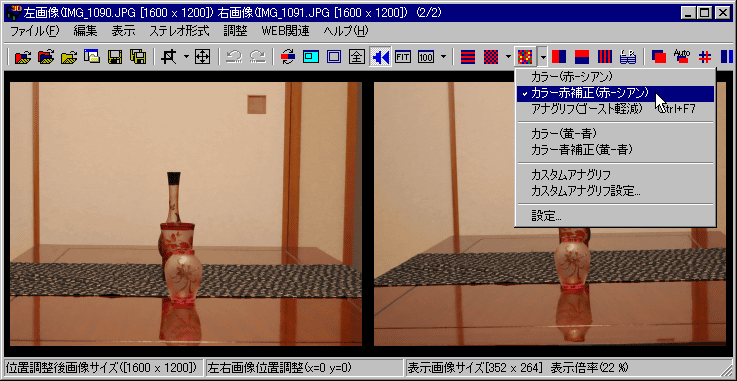 注)このように赤っぽい画像でアナグリフ(赤青メガネ用の画像)を作成する時は、カラー赤補正の方が見やすい。 興味のある方は、カラ−(赤-シアン)とカラ−赤補正(赤-シアン)を比較してみて下さい。 |
| 6.手で左右にずらして撮影すると、このように、左右の画像の角度や位置が決まらず、赤青メガネで見ても、うまく 立体に見えません。 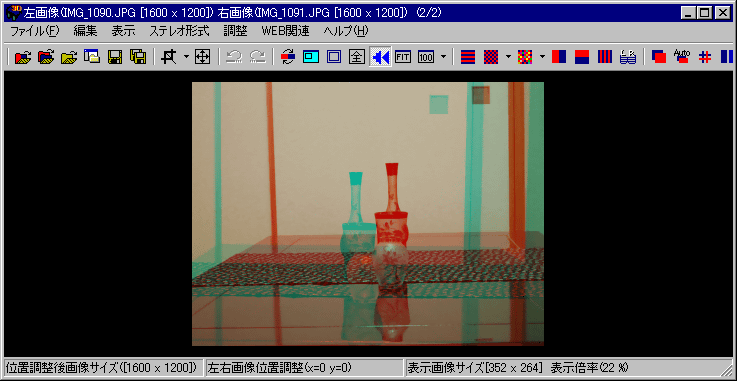 7.左右の画像の角度や位置を調整する。もちろん、マニュアルで細かい調整も可能であるが、ここでは、 ステレオフォトメーカーの「左右自動位置調整」機能を使用する。 メニュー/調整/左右自動位置調整を選択するか、ツールボタンの「左右自動位置調整」ボタンを押す。  |
| 8.自動調整が始まり、調整が終わると、下のように、各調整値が表示される。 「閉じる」ボタンを押す。  |
| 9.自動調整により、下のように、きちんと左右の位置、大きさ、角度、あおり角等が調整され、見やすいステレオ写真 が完成する。  |
| 10.次に、横並びのステレオ写真として保存する為に、横並び表示に切り替える。 メニュー/ステレオ形式/横並び表示/横並び表示を選択するか、下のように「横並び表示」ボタンを押す。  |
| 11.ステレオ画像として保存する。 メニュー/ファイル/ステレオ画像保存を選択するか、下のように「ステレオ画像の保存」ボタンを押す。  |
12.好きなファイル名を付けて「保存」ボタンを押す。 |
| 13.保存した画像をステレオフォトメーカーで開くのは、 メニュー/ファイル/ステレオ画像を開く を選択する。もしくは、「ステレオ画像を開く」ボタンを押し、保存したファイルを 指定して、「開く」ボタンを押す。 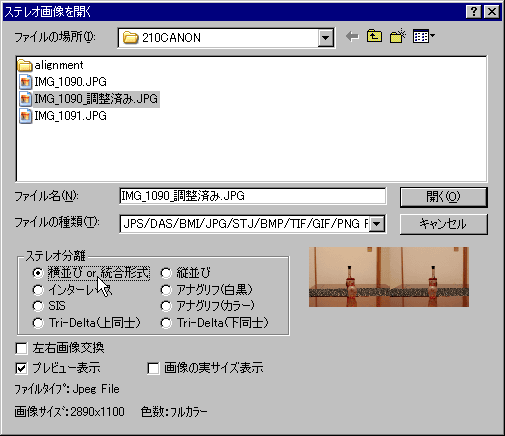 |
14.メニュー/ステレオ形式 から好きな形式を選択し、ステレオ写真を楽しむ。 |
これは、ステレオフォトメーカーの機能の、ほんのちょっとの解説です。詳しくは、ヘルプファイルやホームページの解説をご覧下さい。
英語版のヘルプファイルが一番、充実しています。